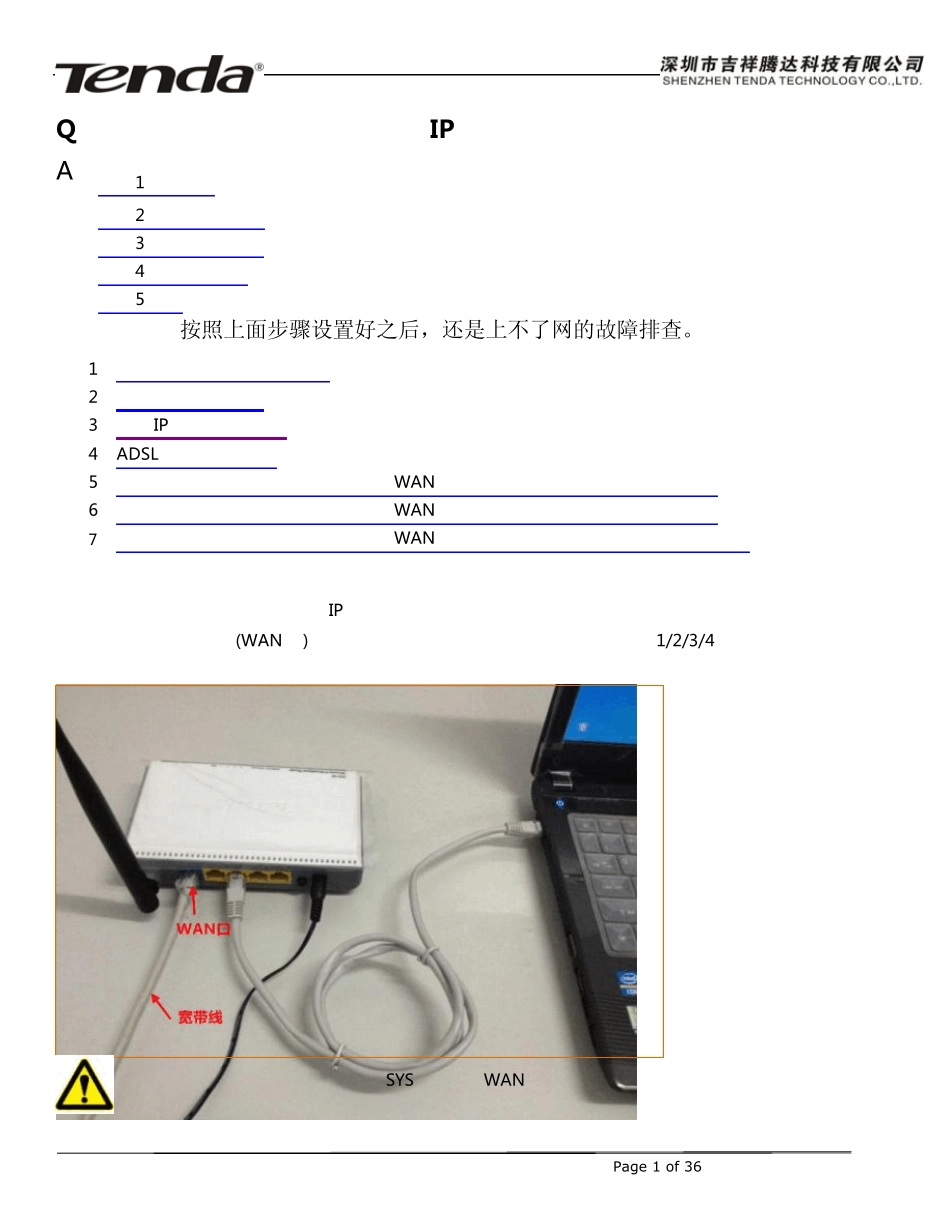Page 1 of 36 Q :路由器怎么安装设置之:静态 IP 上网设置 A:步骤 1 线路连接 步骤 2 登录路由器界面 步骤 3 设置路由器上网 步骤 4 更改无线密码 步骤 5 上网 常见问题:按照上面步骤设置好之后,还是上不了网的故障排查。 1、 路由器界面打不开,怎么办? 2、 如何选择上网方式? 3、 动态 IP 方式上网设置。 4、 ADSL 方式上网设置。 5、 设置之后“高级设置”—“系统状态”WAN 口状态显示未连接,上不了网怎么办? 6、 设置之后“高级设置”—“系统状态”WAN 口状态显示连接中,上不了网怎么办? 7、 设置之后“高级设置”—“系统状态”WAN 口状态显示已连接,还是上不了网怎么办? 上网设置具体操作步骤如下: 一、线路连接如下图:我们以静态 IP 上网设置为例 把宽带线连到路由器(WAN 口)上,然后把连接电脑的网线接到路由器上(编号 1/2/3/4 的任意一个端口),常见接线方式如下图所示: 注意:通电以后正常情况下,路由器的的 SYS 灯闪烁,WAN 口和连接电脑的端口指示灯常亮或闪烁。 Page 2 of 36 二、登录路由器界面。 在浏览器输入:192.168.0.1 回车,在弹出的页面中输入:admin 点击“确定”。 注意:如路由器界面打不开,请点击此链接,进行查看调试。 三、设置路由器上网。 注意:如不知如何选择自己的上网方式,请点击此链接确认自己的上网方式。 Page 3 of 36 在页面中点击“高 级设置” 或者点击页面右上角的“高 级设置”,如下图所示: Page 4 of 36 在随后的页面中依次点击“高级设置”— “W AN 口设置” 选择上网方式为“静态 IP” 输入固定 IP 地址、子网掩码、网关、DNS 等参数,点击“确定”,如下图所示: 其它上网方式设置,请点击下列链接进行设置。 1、ADSL 上网方式设置 2、动态 IP 上网方式设置 Page 5 of 36 四 、更改无线密码。 在页面中,点击“高级设置”—“无线设置”—“无线安全”,找到“密钥”,自己设置自己想要的无线密码(至少8 位数字、字母或数字和字母组合),设置好之后,点击“系统工具”——“ 重启路由器”即可,如下图所示: 注意:ADSL 拨号方式或者自动获取上网方式,可直接在设置页面首页(无线加密)处进行设置。 Page 6 of 36 五、上网。 设置好之后,点击“高级设置”—“系统状态”,查看 W AN 口连接状态,如显示已连接就可以正常上网了, 如下图所示: ...